Wie macht man Formelergebnisse in Excel dauerhaft?
Das Dauerhaftmachen von Formelergebnissen kann verhindern, dass sie sich ändern, wenn die referenzierten Zellen aktualisiert werden. Tatsächlich können Sie die Formel durch ihr Ergebnis ersetzen, um sie dauerhaft zu machen. In diesem Artikel stellen wir Ihnen zwei Methoden vor, um dies zu erreichen.
Formelergebnisse dauerhaft machen durch Kopieren und Einfügen
Mit einem Klick Formelergebnisse dauerhaft machen mit Kutools für Excel
Formelergebnisse dauerhaft machen durch Kopieren und Einfügen
Sie können die Formeln durch die Ergebnisse ersetzen, indem Sie sie als Werte kopieren und einfügen. Gehen Sie bitte wie folgt vor.
1. Wählen Sie die Formelzellen aus, die Sie dauerhaft machen möchten, und drücken Sie dann gleichzeitig die Tasten Ctrl + C, um sie zu kopieren.
2. Klicken Sie mit der rechten Maustaste auf die Auswahl und wählen Sie Werte aus dem Abschnitt Einfügeoptionen im Kontextmenü aus. Siehe Screenshot:
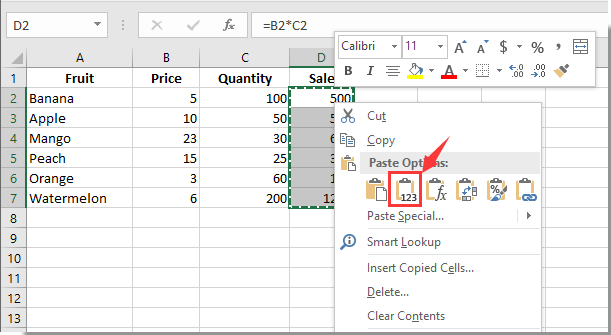
Jetzt werden die Formeln in den ausgewählten Zellen sofort durch die entsprechenden Ergebnisse ersetzt.
Mit einem Klick Formelergebnisse dauerhaft machen mit Kutools für Excel
Tatsächlich können Sie das Hilfsprogramm Zu tatsächlichen Werten von Kutools für Excel verwenden, um Formelergebnisse mit nur einem Klick dauerhaft zu machen.
1. Wählen Sie die Zellen mit den Formelergebnissen aus, die Sie dauerhaft machen möchten, und klicken Sie dann auf Kutools > Zu tatsächlichen Werten. Siehe Screenshot:
Alle Formeln in den ausgewählten Zellen werden sofort durch ihre entsprechenden Ergebnisse ersetzt.

Kutools für Excel - Verleihen Sie Excel mit über 300 essenziellen Tools einen echten Schub. Nutzen Sie dauerhaft kostenlose KI-Funktionen! Holen Sie es sich jetzt
Die besten Produktivitätstools für das Büro
Stärken Sie Ihre Excel-Fähigkeiten mit Kutools für Excel und genießen Sie Effizienz wie nie zuvor. Kutools für Excel bietet mehr als300 erweiterte Funktionen, um die Produktivität zu steigern und Zeit zu sparen. Klicken Sie hier, um die Funktion zu erhalten, die Sie am meisten benötigen...
Office Tab bringt die Tab-Oberfläche in Office und macht Ihre Arbeit wesentlich einfacher
- Aktivieren Sie die Tabulator-Bearbeitung und das Lesen in Word, Excel, PowerPoint, Publisher, Access, Visio und Project.
- Öffnen und erstellen Sie mehrere Dokumente in neuen Tabs innerhalb desselben Fensters, statt in neuen Einzelfenstern.
- Steigert Ihre Produktivität um50 % und reduziert hunderte Mausklicks täglich!
Alle Kutools-Add-Ins. Ein Installationspaket
Das Kutools for Office-Paket bündelt Add-Ins für Excel, Word, Outlook & PowerPoint sowie Office Tab Pro und ist ideal für Teams, die mit mehreren Office-Anwendungen arbeiten.
- All-in-One-Paket — Add-Ins für Excel, Word, Outlook & PowerPoint + Office Tab Pro
- Ein Installationspaket, eine Lizenz — in wenigen Minuten einsatzbereit (MSI-kompatibel)
- Besser gemeinsam — optimierte Produktivität in allen Office-Anwendungen
- 30 Tage kostenlos testen — keine Registrierung, keine Kreditkarte erforderlich
- Bestes Preis-Leistungs-Verhältnis — günstiger als Einzelkauf der Add-Ins